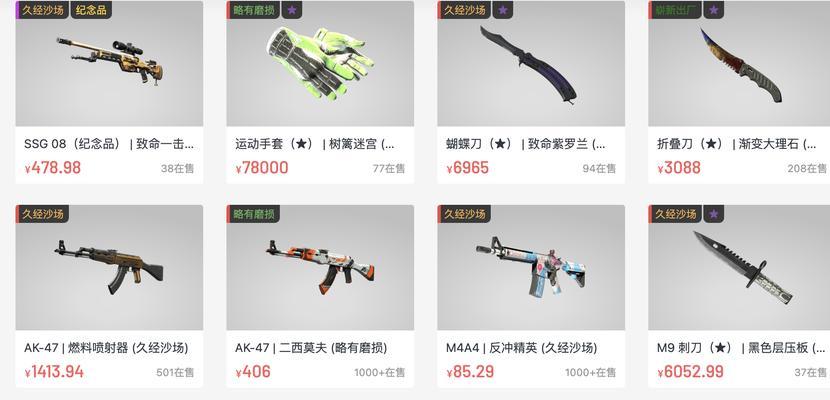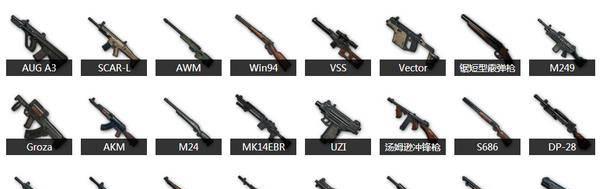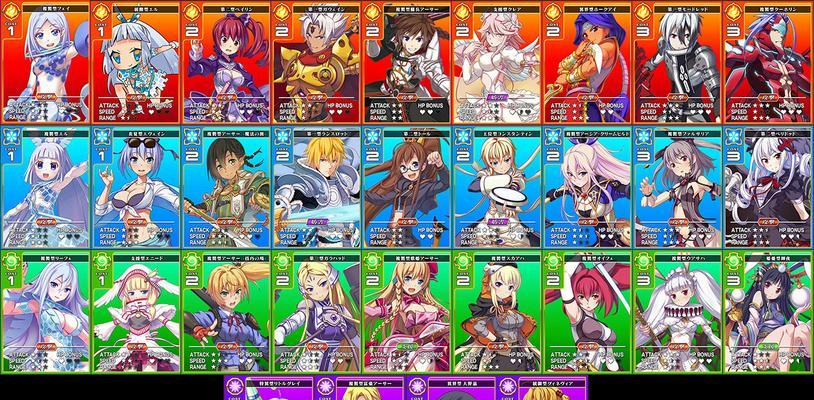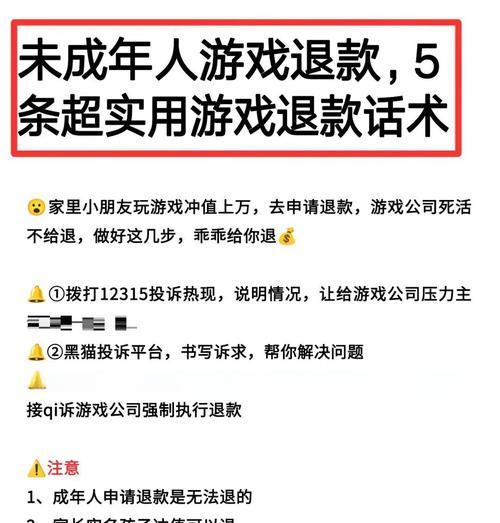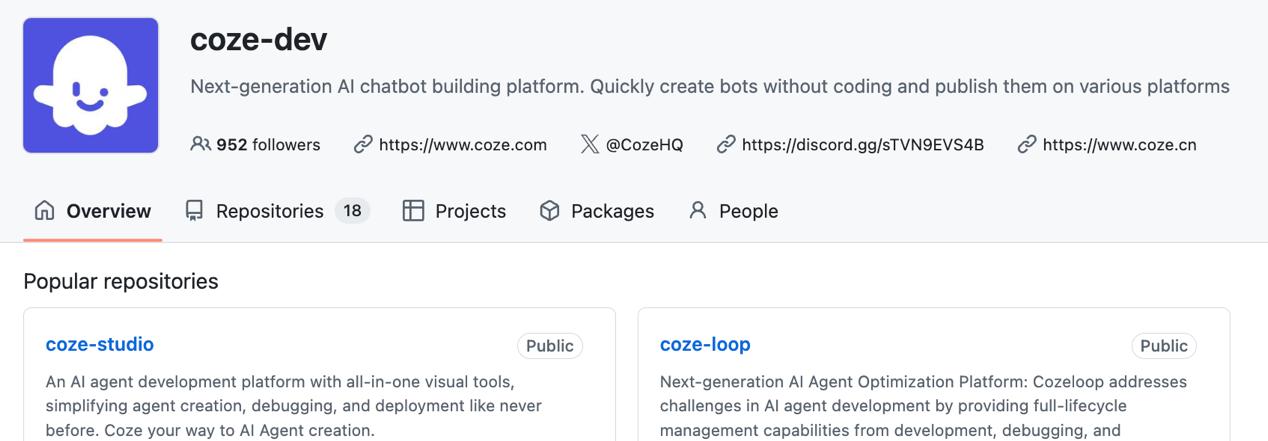在享受反恐精英(Counter-Strike)系列游戏带来的紧张刺激的同时,游戏卡顿问题往往会严重影响玩家体验。本文将为你提供一系列优化设置的详细步骤,帮助你解决游戏卡顿问题,提升游戏体验。
一、检查游戏硬件要求
确认系统配置
我们需要确认你的计算机硬件是否满足反恐精英的最低系统要求。反恐精英对显卡、处理器、内存等硬件配置有一定要求,不满足这些要求可能导致游戏运行不流畅。
硬件升级建议
如果硬件配置不符合要求,可能需要考虑升级你的硬件。通常,增加内存、升级显卡和使用更快的硬盘(如从HDD升级到SSD)可以显著改善游戏性能。
二、调整游戏图形设置
降低图形细节
反恐精英提供了多种图形设置选项。降低图形设置,比如纹理质量、阴影和特效等,可以减少显卡的负担,从而减少游戏卡顿。
关闭垂直同步(V-Sync)
垂直同步可以在一定程度上防止画面撕裂,但也会限制帧率,导致卡顿。关闭V-Sync可以让你的帧率随硬件性能自由浮动,可能会改善游戏体验。
启用游戏内帧率限制
在图形设置中,启用帧率限制可以避免显卡过度工作,帮助你保持稳定的帧率,从而减少卡顿。
三、优化系统性能
关闭后台程序
运行游戏前,确保关闭不必要的后台程序和服务,它们会占用系统资源,影响游戏性能。
更新显卡驱动
定期更新显卡驱动可以修复已知问题并提高游戏兼容性,从而可能减少卡顿。
使用游戏模式
Windows10及以上版本提供了游戏模式,它优化了系统资源分配,确保游戏能够获得所需资源,从而提升性能。
四、网络优化
检查网络连接
卡顿有时候并非由计算机性能引起,而是网络问题导致。确保你的网络连接稳定,并且使用有线连接比无线连接更稳定。
关闭网络占用程序
在网络连接不佳时,关闭占用大量带宽的程序,如下载器或视频流服务,可以提升游戏的网络响应速度。
调整路由器设置
确保路由器设置没有对游戏造成不必要的干扰,如QoS设置,可以优先保证游戏数据包的传输。
五、使用游戏优化工具
利用游戏加速器
使用游戏加速器可以帮助优化网络路径,减少数据包丢失,提升游戏体验。
游戏专用软件
有些游戏优化软件可以优化系统参数,提高游戏性能。但使用这类软件时,要确保它们的来源可靠,避免潜在风险。
六、检查系统文件和驱动
系统文件完整性检查
运行系统自带的文件检查工具(如sfc/scannow命令),确保系统文件无损坏或缺失,从而避免系统性能问题。
驱动程序更新与兼容性
除了显卡驱动,确保所有关键硬件的驱动程序都是最新版本,并且与你的操作系统兼容。
七、深入诊断和解决
使用游戏内诊断工具
反恐精英通常会包含一些诊断工具,这些工具可以帮助你找到卡顿的原因,并提供解决建议。
获取专业帮助
如果以上方法都不能解决卡顿问题,可能需要寻求专业的技术支持。
通过以上步骤的调整,大多数反恐精英游戏卡顿的问题都可以得到一定程度的解决。当然,每个玩家的电脑配置和网络状况都不尽相同,因此可能需要根据自身情况进行调整和优化。希望本文能帮助你在游戏世界中获得更流畅的体验。